GoogleKeepを最大限に活用する方法
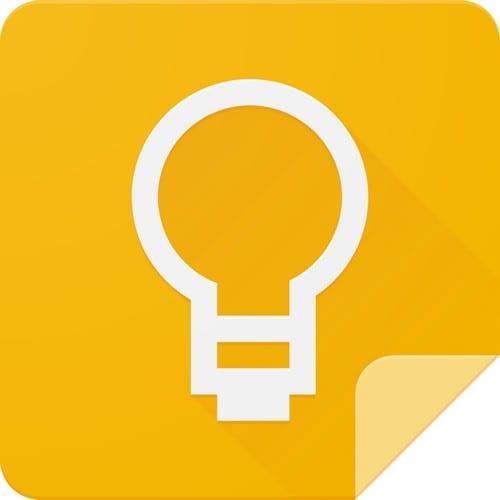
この初心者向けガイドの提案に従って、GoogleKeepを最大限に活用する方法をご覧ください。
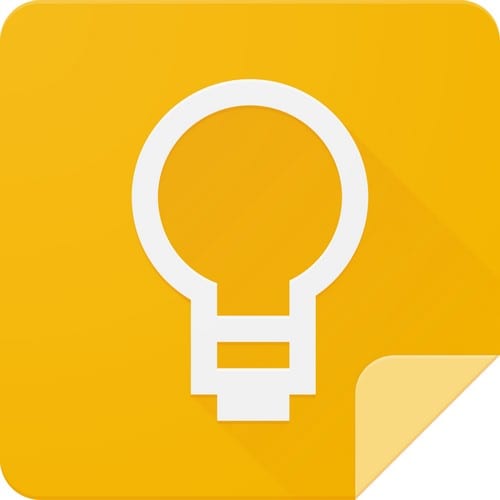
GoogleKeepにはすばらしいヒントやコツがたくさんあります。それはあなたが簡単にあなたのタスクの上にとどまるのを助ける機能を持っています。たとえば、入力に時間がかかりすぎる場合に備えて、音声メモをとることができます。
ダークモードを有効にしたり、お気に入りのメモを一番上に固定したりするなど、GoogleKeepが提供するものは他にもあります。そうすれば、最もよく使用するメモをいつでも簡単に見つけることができます。
ダークモードは、どのアプリケーションでも非常に人気のあるオプションです。GoogleKeepで有効にできるのは良いことです。デスクトップを使用している場合は、右上にある歯車をクリックします。2番目のオプションは、ダークモードを有効にすることです。
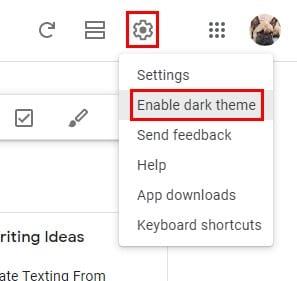
将来ダークモードを無効にしたい場合は、次の同じ手順に従って無効オプションを見つけてください。
Androidデバイスでダークモードを有効にするには、設定に移動します。ダークモードオプションが上部のオプションの1つになります。
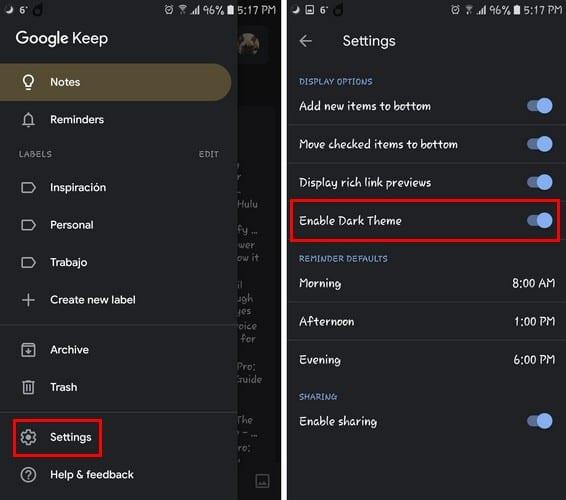
疲れすぎて入力できない場合があります。その場合は、音声メモ機能が便利です。Google Keepを開くとすぐに、右下にマイクアイコンが表示されます。それをタップして、メモの口述を開始します。
まだ行っていない場合は、GoogleKeepがデバイスのマイクにアクセスするための許可を求めます。あなたの言うことはすべて記録されるだけでなく、書き出されます。作成された新しいメモには、音声メモとテキストメモの両方が含まれます。
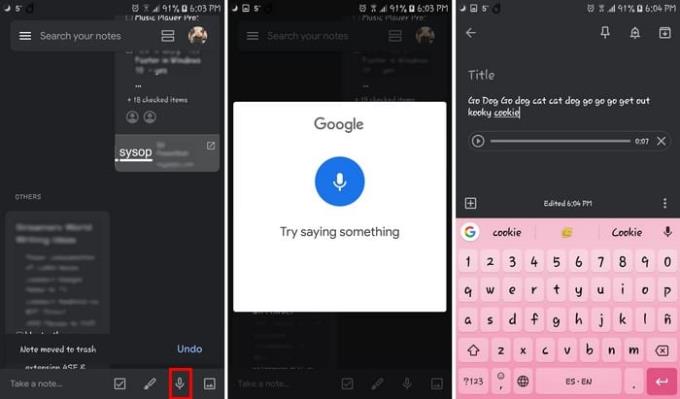
将来、どちらか一方だけにしたい場合は、テキストまたは音声のいずれかを消去するオプションもあります。
ラベルを保持は、メモを整理するための優れたツールです。かなりの数のメモを作成する場合、必要なメモを見つけることはほとんど不可能なミッションになる可能性があります。
アプリの使用を開始するとすぐに、GoogleKeepにいくつかのラベルが表示されます。ただし、それらを消去して独自に作成することはできます。Androidデバイスを使用している場合は、ハンバーガーアイコンとオプションをクリックして新しいラベルを作成します。
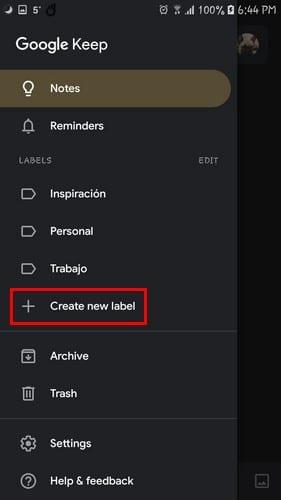
新しいラベルに名前を付ける準備をして、横にあるチェックマークをタップします。新しいラベルが自動的に追加されます。
そこにいる限り、既存のラベルを編集できます。鉛筆アイコンをタップして、名前を変更するか消去します。将来ラベルを編集したい場合は、左上の3行をタップし、編集オプションをタップします。
デスクトップで、[ラベルの編集]オプションをクリックします。新しいウィンドウが表示されたら、[新しいラベルの作成]をクリックして名前を付けます。完了したら、チェックマークをクリックするか、Enterキーを押します。
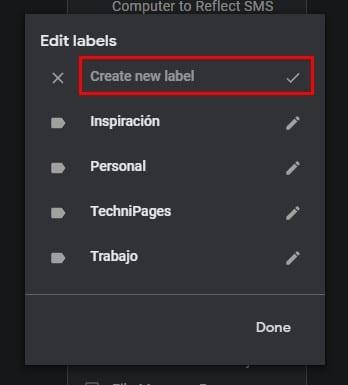
「絵は千の言葉に値する」ということわざをご存知でしょう。最初にメモを作成してから画像を追加するか、最初に画像を追加してからメモを追加することで、メモに画像を追加できます。
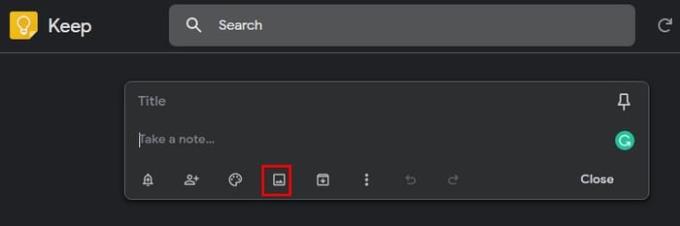
最初にメモを作成する場合は、「メモを取る」というバーをクリックします。メモを作成した後、画像アイコンをクリックすると、ファイルウィンドウが表示されます。追加する画像を選択すると、メモの上に配置されます。
最初にメモを作成する義務はありません。Keepを開くとすぐに画像アイコンが表示されます。それをクリックして画像を追加すると、メモを追加するスペースが画像のすぐ下になります
キーボードのCキーを押すだけで新しい音符を作成できることをご存知ですか?これらのキーボードショートカットのおかげでできることは他にもたくさんありますが、それらすべてを覚えておくことはミッションインポッシブルになる可能性があります。
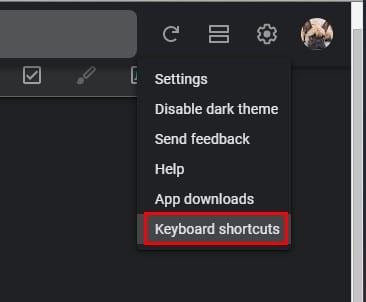
歯車をクリックし、キーボードショートカットをクリックします。キーボードショートカットは、ナビゲーション、アプリケーション、アクション、エディターなどのさまざまなセクションに分かれています。分割のおかげで、ショートカットを見つけやすくなりました。
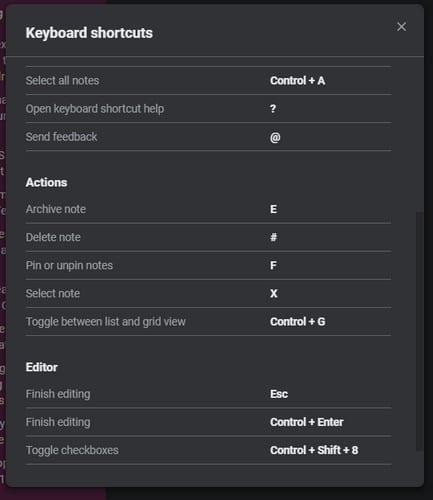
これで、メモに画像を追加する方法を知っていますが、テキストと画像を取得するのはどうですか?キープを開き、右下の画像アイコンをタップします。写真を撮るか、デバイスのギャラリーから写真を選ぶかを選択します。
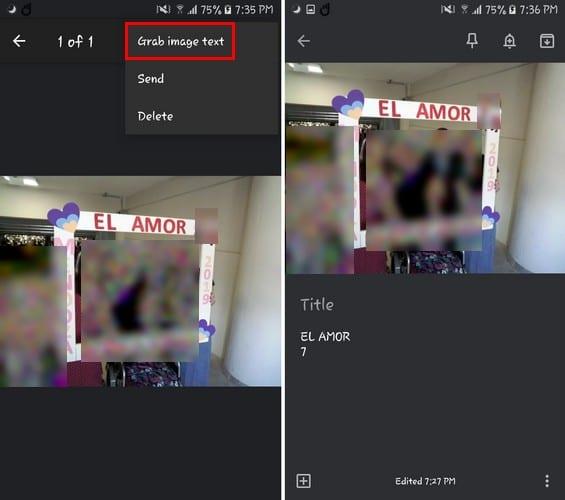
画像がアップロードされたら、画像をダブルタップします。3つの縦のドットを選択し、[画像テキストを取得]というオプションを選択します。画像のテキストはすべて、そのすぐ下にメモとして貼り付けられます。
アプリが提供するものを見つけるために、GoogleKeepをいじってみることを恐れないでください。私が言及するのを忘れたヒントを見つけたら、下にコメントを残して、それを私たちと共有してください。
Chrome では、デフォルトでは完全な URL が表示されません。この詳細はあまり気にしないかもしれませんが、何らかの理由で完全な URL を表示する必要がある場合は、Google Chrome でアドレス バーに完全な URL を表示する方法の詳細な手順をご覧ください。
Reddit は 2024 年 1 月に再びデザインを変更しました。再デザインはデスクトップ ブラウザ ユーザーに表示され、リンクを提供しながらメイン フィードを絞り込みます。
本からお気に入りの引用を Facebook に入力するのは時間がかかり、間違いも多いです。Google レンズを使用して書籍からデバイスにテキストをコピーする方法を学びます。
Chrome で作業しているときに、特定の Web サイトにアクセスできず、「Fix Server DNS アドレスが Chrome で見つかりませんでした」というエラーが表示されることがあります。この問題を解決する方法は次のとおりです。
リマインダーは常に Google Home の大きなハイライトでした。彼らは確かに私たちの生活を楽にしてくれます。重要な用事を見逃さないように、Google Home でリマインダーを作成する方法を簡単に説明します。
好みのブラウザまたは Android アプリを使用して、Netflix ストリーミング ビデオ サービスのパスワードを変更する方法。
ブラウザの履歴を削除すると、特に共有または公開の Chromebook を使用している場合、閲覧アクティビティの機密性を保つことができます。このチュートリアルでは、個人、職場、学校の Chromebook でブラウザ履歴を削除する手順について説明します。
スプレッドシートを設定した後で、別のレイアウトの方がうまく機能することに気づいたことがありますか。Google スプレッドシートでは、行を列に、またはその逆に簡単に変換して、データを自由に表示できます。
誕生以来、ゲーマーが楽しめるようにさまざまなスタイルのビデオ ゲームが作成されてきました。アクション指向のもの、頭を使ってパズルを解いたり戦略を立てたいもの、またはカジュアルなゲームプレイでリラックスしたものなど、誰もが楽しくプレイできるものがそこにはあります。
Facebook Messenger の通知は、未読のメッセージをすべて読み終えると消えるはずです。ただし、通知が引き続き表示され、何をしても消えない場合は、問題を解決するために適用できる解決策がいくつかあります。








